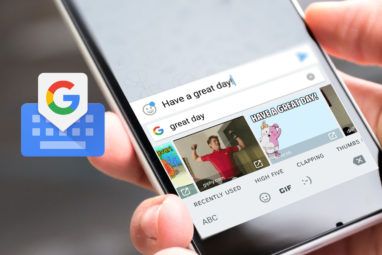使用Google Assistant语音解锁手机非常简单!
它可以完成很多工作-实际上,其中某些功能令人惊讶。从检查流量到播放音乐和视频,助手可以使您的生活更加方便。
您可以添加到Google助手库中的另一个妙招是使用它来以语音解锁和锁定Android手机。
如何在Android上获取Google Assistant
较新的Android手机(通常安装了Android 7.0 Nougat和更高版本)已安装了Google Assistant。设置新手机时,您只需要启用该功能并向Google应用授予相关权限。如果不确定是否已启用它,请打开您的Google应用,然后点击三栏式的菜单按钮。选择“设置">“ Google助手" 进行检查。
如果您使用的是旧版Android,则会通过自动更新来交付Google助手。任何装有Android Lollipop(5.0)或更高版本的手机都可以运行该应用程序。如果手机尚未内置Google Assistant应用,请从Google Play下载该应用。
有一些先决条件可能会妨碍或延迟更新。因此,如果您的手机与Assistant兼容,但没有看到激活提示,则应首先检查一些条件。
首先,请确保您为手机选择的语言是Google助理支持的一种语言。目前,该应用程序支持英语,法语,德语,印地语,印度尼西亚语,意大利语,日语,韩语,葡萄牙语(巴西)和西班牙语。
对于英语,请确保您选择美国或英国英语。其他变体(例如南非英语)将禁用“助手"并将其替换为较旧的Google即时。
如果您设置了正确的语言并且仍然看不到Google助手,请确保您的Google Play服务应用程序是最新的。特别弱的设备与Google Assistant不兼容;您至少需要1.4 GB的内存和720p屏幕分辨率。
如何使用Google Assistant语音解锁手机
使用Google Assistant解锁手机就像说“ 确定Google "。尽管这不是最受欢迎的“ OK Google"问题和命令之一,但仍然很容易知道。为此,您首先需要设置以下内容:
您可以通过打开Google助手并访问其设置来完成这两项操作。为此,请点击Google Assistant界面中的蓝色抽屉图标。选择三点式菜单按钮,然后选择设置。在设备标题下,点击您的手机。在此处启用使用语音匹配进行访问和使用语音匹配解锁。
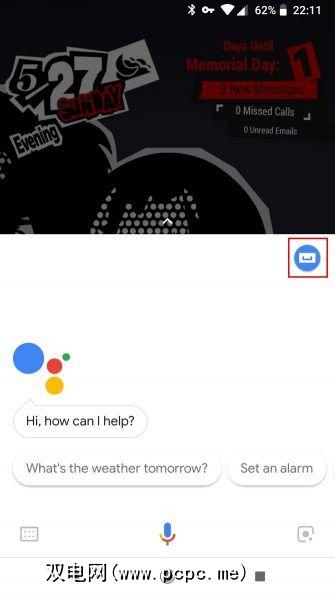
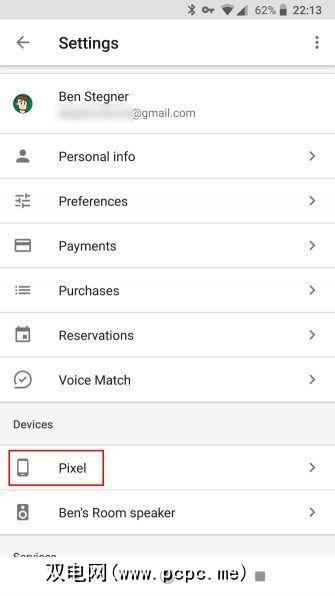
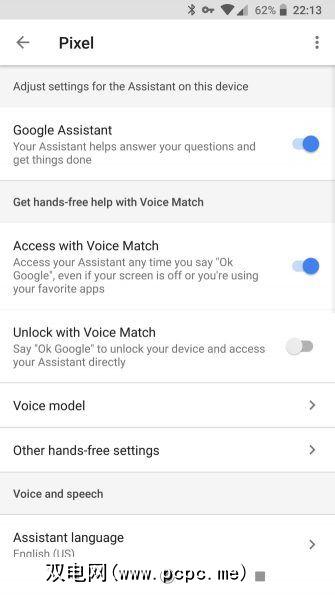
启用后,系统将提示您训练受信任的语音模型解锁手机。这样可以确保Google助手仅在手机被锁定时响应您的声音,而不会说“ OK Google"的任何人。
启用语音解锁后,应用程序会提示您记录一些短语。如果您出于某种原因想要重新训练语音模型,可以在语音模型>重新训练语音模型下的同一设置菜单中找到该选项。
您可能想做如果您的原始录音音量很小或在嘈杂的环境中,则使用此选项。为了安全起见,您的电话一次仅存储一种受信任的语音模型。虽然您可以在Google Home上设置多个语音配置文件,但这不适用于您的智能手机。
要获取更多帮助,请观看下面的便捷教程,其中演示了如何进行所有设置:
使用Google Assistant解锁手机并非总是万无一失,尤其是在锁定屏幕上采取其他安全措施的情况下。如果您的手机需要指纹,图案,面部ID或PIN码,则Google Assistant只能唤醒您的手机并打开屏幕,而不能越过安全屏幕。在这种情况下,您仍然需要输入安全性方法。
您可以通过删除安全性屏幕来解决此问题,但我们不建议这样做。而是考虑添加延迟计时器,以防止手机在屏幕进入休眠状态后立即锁定。这意味着您的手机仅在锁定一段时间后才处于锁定状态,并需要安全保护方法。
要更改此设置,请转到设置>安全和位置。点击屏幕锁定条目旁边的齿轮图标,然后在自动锁定下选择延迟。
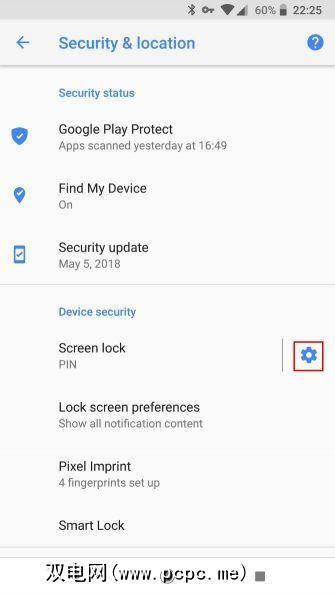
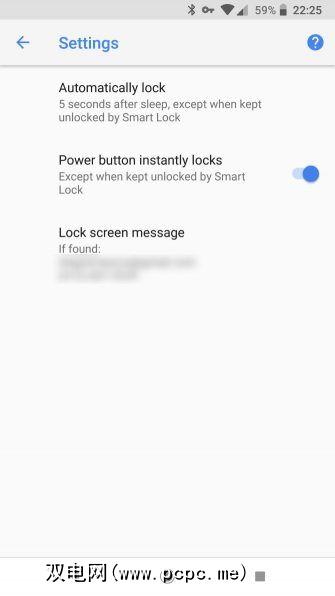
菜单中,您还可以设置Google Smart Lock。当连接到某些蓝牙设备等时,这可以防止手机锁定在受信任的位置。在这种情况下,您可以在不需要PIN或其他安全方法的情况下唤醒设备。
如果手机具有面部识别功能,则过程会更加顺畅。只要您的脸位于手机的前置镜头的视线范围内,就可以免提唤醒手机。
对于众多品牌特定的Android版本,语音解锁并非总是如此在所有设备上保持一致。某些具有安全锁的手机会自动解锁以获取受信任的语音。
某些手机最麻烦的问题是,除非屏幕已经打开,否则语音解锁将无法进行。幸运的是,由于您的助手设置中显示了“使用语音匹配访问"选项,因此Google最近对Assistant的更新似乎可以解决某些设备上的此问题。
如何使用Google Assistant语音锁定手机

使用Google Assistant锁定手机是一件小事。但是,这需要一些设置。该应用程序没有本机功能来锁定您的手机。实际上,如果您尝试告诉Google锁定手机,则助手会特别告诉您它无法执行此操作。
那么您如何解决这个问题?使用自定义命令。
在Google助手中,您可以设置自定义命令和命令链,称为“例程"。通过“例程"设置自定义语音命令可扩展“助手"的功能。锁定手机只是使用此功能的一种方式。
有多种应用程序的唯一目的是锁定手机。您只需要将其中一个应用程序与自定义Google命令配对即可。首先,您需要下载一个。
一些选项包括:
您可以选择最喜欢的应用程序,因为它们都非常相似并且可以达到相同的结果。安装应用程序并为其授予必要的权限。每当您打开应用程序时,它将关闭屏幕并锁定手机。
要将其变为免提选项,您需要获取Google助手才能为您打开该应用程序。您可以像以前一样打开助手的设置菜单,选择常规,然后使用 Plus 按钮添加新的自定义命令来完成此操作。
在标题我说下,输入以下命令:
任何语句都会执行此操作,您可以根据需要添加任意多个变体。这些是个人命令,而不是Google Assistant固有的命令。
在标题我的助手应下,键入打开[应用程序名称] 。包括您已安装的任何屏幕锁定应用程序的名称。确保包括手机上显示的应用程序全名,否则它将仅运行Google搜索。保存该命令,您就很好了。
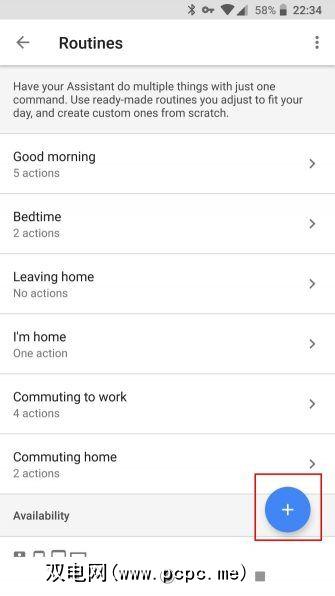
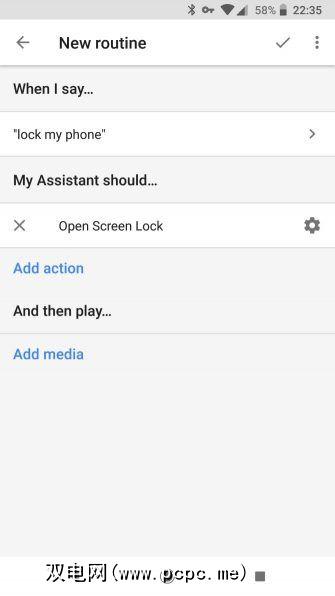
现在,每当您说出任何锁定短语时,助手都会自动锁定屏幕。
Google助手的其他语音命令
如果您不知道如何使用Google Assistant解锁和锁定手机,则可能错过了该应用程序的某些其他功能。如果您使用正确的应用程序,则自定义命令和例程将打开一个全新的功能世界。
好奇Google Assistant还能做什么?
进一步了解有关如何使用Google Assistant的指南。
标签: Google Assistant 锁屏 智能手机安全性 语音命令